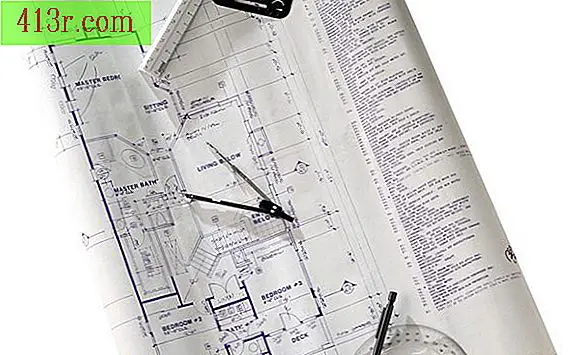Come rimuovere un'ombra in Photoshop

Passaggio 1
Apri la foto in Photoshop. Evitare l'uso di file .GIF. Converti i file .GIF in .JPG o in un tipo di file di qualità superiore.
Passaggio 2
Usando lo strumento Lazo, seleziona l'area d'ombra da rimuovere, inclusa una piccola parte dell'area attorno all'ombra. Se ci sono più ombre su aree diverse, selezionale separatamente e ripeti questi passaggi. Copia e incolla la selezione in un nuovo livello usando CTRL + C (Command + C per Mac) e CTRL + V (Command + V per Mac).
Passaggio 3
Dovresti avere un nuovo livello contenente solo l'area dell'ombra. Vai a "Immagine", "Impostazioni" e "Luminosità / contrasto".
Passaggio 4
Regola i livelli di luminosità e contrasto in base al colore di sfondo circostante.
Passaggio 5
Se non è possibile abbinare l'area circostante utilizzando "Luminosità / Contrasto", andare su "Immagine". "Regolazioni" e "Bilanciamento colore". Regola i colori per ottenere i migliori risultati.
Passaggio 6
Seleziona lo strumento gomma e scegli un pennello bordo morbido. Cancellare l'area aggiuntiva attorno all'ombra fino a quando non inizia a fondersi con il livello di sfondo dell'immagine.
Passaggio 7
Se i risultati non sono perfetti, prova a regolare il tono e la saturazione utilizzando "Immagine", "Impostazioni" e "Tonalità / saturazione".
Passaggio 8
In alcuni casi, l'ombra potrebbe essere troppo scura per mantenere le caratteristiche dell'immagine originale. Se si verifica questo problema, provare ad applicare le patch sulle aree per ricreare le caratteristiche simili all'immagine originale. Le patch possono essere ottenute copiando una zona di texture simile senza ombra e incollandola nell'area ombreggiata. Ad esempio, se si dispone di un campo di erba coperto dall'ombra di un oggetto, è possibile copiare un segmento di erba senza ombra e incollarlo nell'erba ombreggiata. Ripeti questo processo fino a coprire l'intera area e cancella le aree casuali di ogni segmento per nascondere l'uniformità visibile.
Inoltre, se l'oggetto ha una forma simmetrica, come una finestra, puoi copiare la sezione dell'oggetto senza un'ombra, incollarla in un nuovo livello e capovolgerla orizzontalmente o verticalmente. Questo può fungere da fondamento per il tuo editing. Applica tattiche simili dall'alto per ottenere l'effetto desiderato.